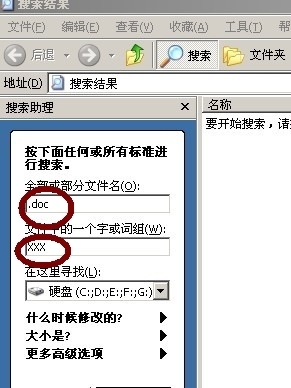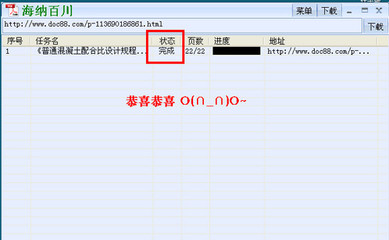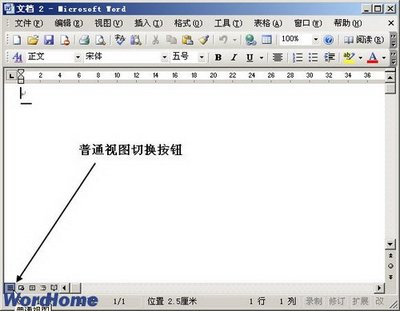Word2007中“文档结构图”的样式修改
一般关于“文档结构图”的调整分为两部分:
一、“文档结构图”的字体不合适
1、Office2007
字体调整相对麻烦点,基本步骤为:
(1)选中“视图”标签下选中“文档结构图”;
(2)进入“开始”标签下选择“样式”区域下来菜单;
(3)在样式菜单中单击选项;
(4)在样式窗格选项中选择“所有样式”,确定;
(5)在样式菜单中选中“文档结构图”;
(6)单击“文档结构图”下拉菜单,选择“修改”;
(7)在“修改样式”中定义自己需要的大小,字体等信息,可以应用到本文档,也可以应用到模板。
2、Office2003
基本方法与2007一致,具体步骤:
(1)在“视图”菜单上,单击“文档结构图”;
(2)在“格式”菜单上,单击“样式和格式”;
(3)在“样式和格式”任务窗格中,单击“显示”框中的“自定义”;
(4)在“类别”列表中,单击“所有样式”;
(5)在“可见样式”列表中,选中“文档结构图”复选框,再单击“确定”;
(6)在“样式和格式”任务窗格中,指向“请选择要应用的格式”下的“文档结构图”,单击箭头,再单击“修改”;
(7)在“修改样式”中定义自己需要的大小,字体等信息,可以应用到本文档,也可以应用到模板。
二、“文档结构图”整体大小不合适
1、Office2007
调整整体结构相对简单,基本步骤:
(1)将鼠标指向到文档结构图区域;
(2)按住“Ctrl”键,上下滚动鼠标滚轮即可调整大小。
2、Office2003
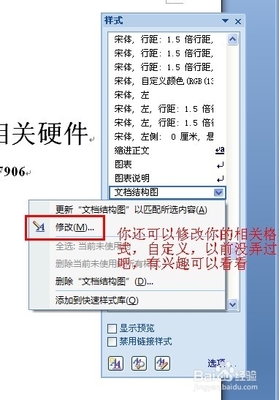
调整方法也相对简单,比2007多了一个选定步骤,具体步骤:
(1)按F6键切换窗格焦点,直到切换到文档结构图(当前级别文本背景变成灰色)为止;
(2)将鼠标指向到文档结构图区域;
(3)按住“Ctrl”键,上下滚动鼠标滚轮即可调整大小。
 爱华网
爱华网